主页 > 经验 >
360防护弹窗怎么设置自动处理 360防护弹窗设置自动处理的教程
360防护弹窗怎么设置自动处理 360防护弹窗设置自动处理的教程 360安全卫士拥有查杀木马、清理插件、修复漏洞、电脑体检、电脑救援、保护隐私,电脑专家,清理垃圾,清理痕迹多种功能,并独创了“木马防火墙"“360密盘”等功能,依靠抢先侦测和云端鉴别,可全面、智能地拦截各类木马,保护用户的帐号、隐私等重要信息。那么你知道360防护弹窗怎么设置自动处理么?接下来是小编为大家收集的360防护弹窗怎么设置自动处理,欢迎大家阅读:
1、打开开始菜单,点击如下图红色箭头所示“360安全卫士”程序图标。
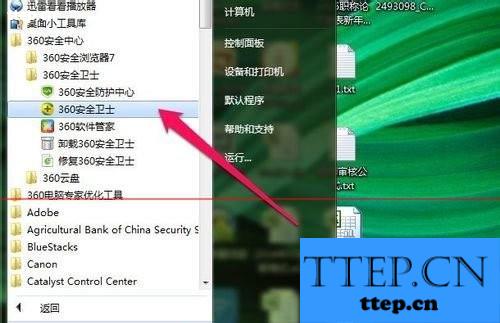
2、点击如下图红色箭头所示倒三角按钮。
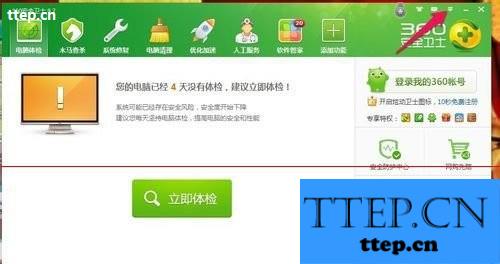
3、在弹出的二级菜单中点击“设置”菜单项。
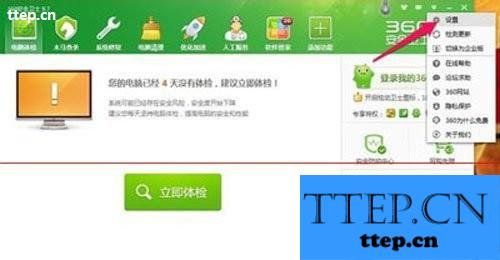
4、在弹出的如下图界面中点击红色箭头所示“防护弹窗模式”。
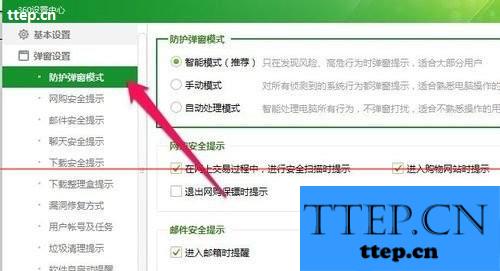
5、选择如下横线部分的选项“自动处理模式”即可。
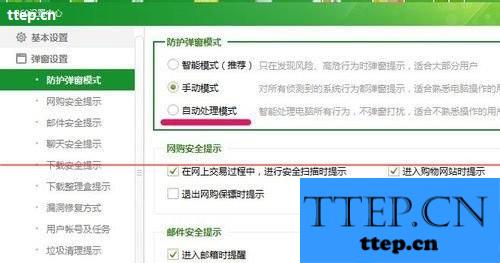
上文就是360防护弹窗设置自动处理的教程了,有需要的朋友可以参考上述方法进行设置,希望小编的方法可以帮助大家。
1、打开开始菜单,点击如下图红色箭头所示“360安全卫士”程序图标。
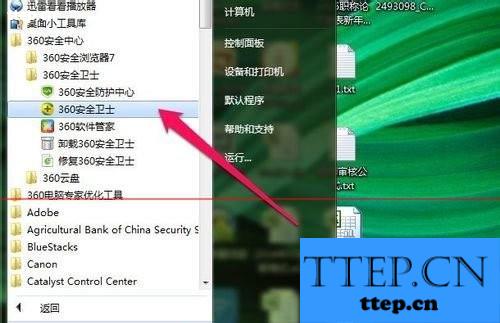
2、点击如下图红色箭头所示倒三角按钮。
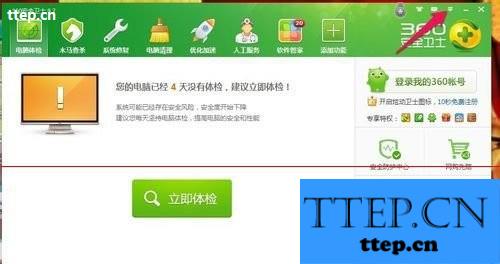
3、在弹出的二级菜单中点击“设置”菜单项。
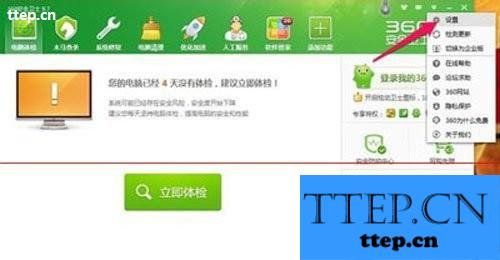
4、在弹出的如下图界面中点击红色箭头所示“防护弹窗模式”。
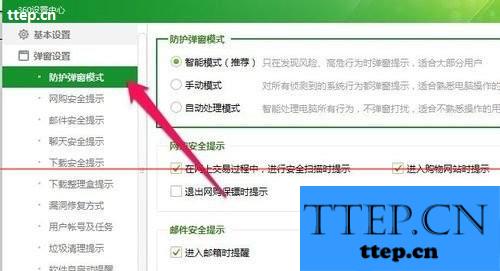
5、选择如下横线部分的选项“自动处理模式”即可。
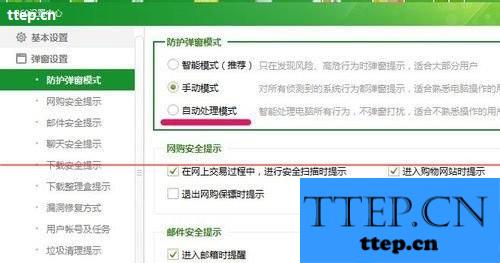
上文就是360防护弹窗设置自动处理的教程了,有需要的朋友可以参考上述方法进行设置,希望小编的方法可以帮助大家。
- 上一篇:三星C7对象缩放使用方法
- 下一篇:菠萝觅设置支付密码教程
- 最近发表
- 赞助商链接
